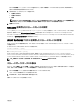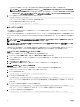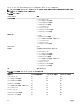Users Guide
• IDRAC ネットワーク接続に問題が発生した
MCM では、メンバーシャーシから iDRAC ウェブインタフェースを起動する際、リーダーおよびメンバーシャーシのユーザー資格情報が一致している
必要があります。一致していない場合、現在のメンバーシャーシセッションは中止され、メンバーシャーシのログインページが表示されます。
サーバー状態ページからの iDRAC の起動
各サーバーに対する iDRAC 管理コンソールを起動するには、次の手順を実行します。
1. 左ペインで、サーバー概要 を展開します。展開された サーバー概要 リストに 4 つのサーバーがすべて表示されます。
2. iDRAC ウェブインタフェースを起動するサーバーをクリックします。
3. サーバー状態 ページで、iDRAC GUI の起動 をクリックします。
iDRAC Web インタフェースが表示されます。フィールドの説明についての情報は、『CMC for Dell PowerEdge FX2/FX2s オンラインヘルプ』
を参照してください。
サーバー状態ページからの iDRAC の起動
サーバー状態 ページから iDRAC 管理コンソールを起動するには、次の手順を実行します。
1. 左ペインで サーバー概要 をクリックします。
2. サーバー状態 ページで、iDRAC ウェブインタフェースを起動するサーバーの iDRAC の起動 をクリックします。
サーバーステータスページからのリモートコンソールの起動
個別にサーバーのリモートコンソールを起動するには:
1. 左ペインで サーバー概要 を展開します。展開されたサーバーのリストに 4 つのサーバーがすべて表示されます。
2. リモートコンソールを起動するサーバーをクリックします。
3. サーバー状態 ページで、リモートコンソールの起動 をクリックします。
メモ: リモートコンソールの起動 ボタンまたはリンクが有効になるのは、サーバーに Enterprise ライセンスがインストールされている場合
のみです。
91